¿Cómo compartir un ebook con mis contactos?
Si desea enviar a sus contactos un obsequio para animarles a suscribirse a sus newsletters, puede hacerlo adjuntando un ebook a su landing page. Hay dos formas de hacerlo:
- Añadiendo el enlace al archivo en la página de agradecimiento.
- Creando un autoresponder con un enlace a su archivo.
En cada uno de los métodos, tienes que empezar por crear un enlace de descarga para tu ebook.
¿Cómo crear un enlace de descarga?
Para crear un enlace de descarga:
- Vaya a Perfil > Archivos e imágenes.
- Haga clic en Añadir archivos.

- Una vez cargado el archivo, haga clic en el menú de acciones (elipsis vertical) y seleccione Copiar URL.
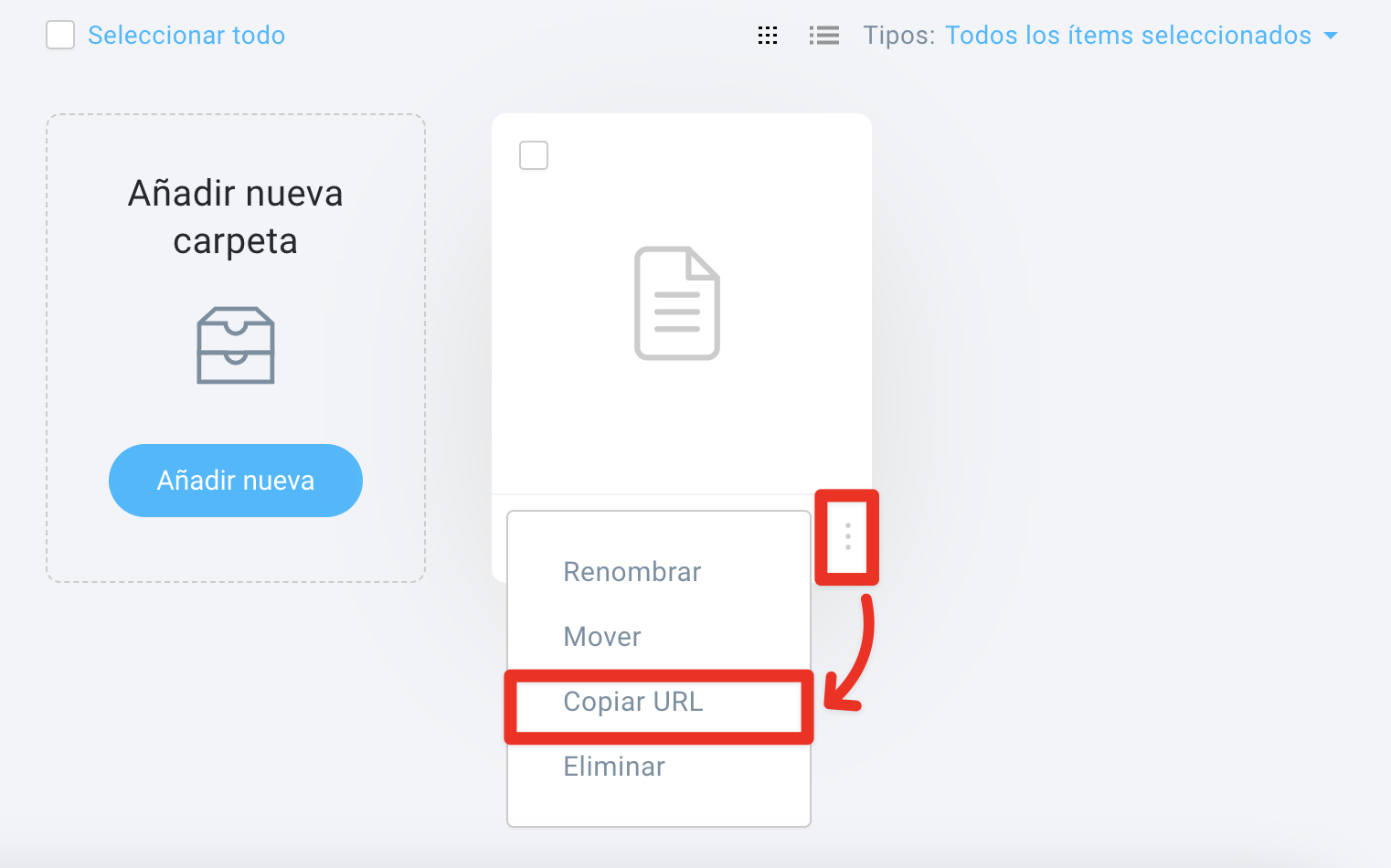
Una vez que tenga el enlace al archivo, guárdelo en algún lugar: lo necesitará más adelante en el proceso.
¿Cómo adjuntar un ebook a la página de agradecimiento?
Si quiere que su contacto obtenga el ebook una vez que llegue a la página de agradecimiento de su landing page, puede hacerlo enlazando el archivo que ha subido a un botón.
- Vaya a Herramientas > Landing pages.
- Haga clic en el nombre de su landing page, luego haga clic en el botón Editar diseño para entrar en el editor. Si aún no tiene una página, cree una.
- Una vez que esté listo con la vista de la página principal, haga clic en el botón Home en la esquina superior izquierda del editor y continúe con la sección Página de agradecimiento.
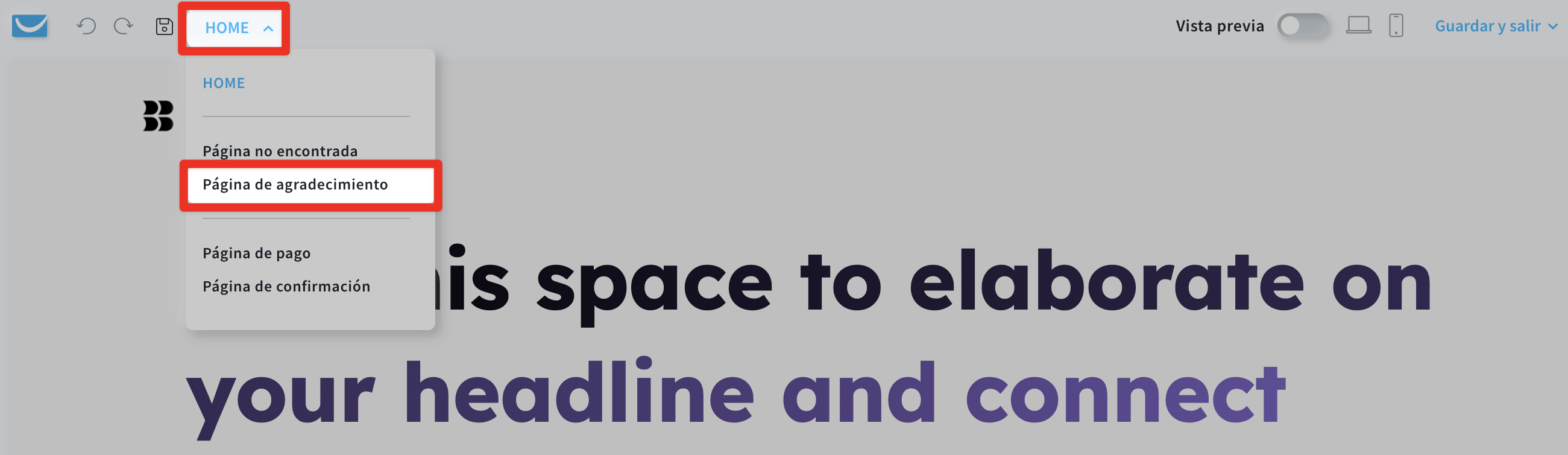
- Haga clic en el menú Añadir elementos situado a la derecha y, a continuación, arrastre y suelte un bloque de botón.
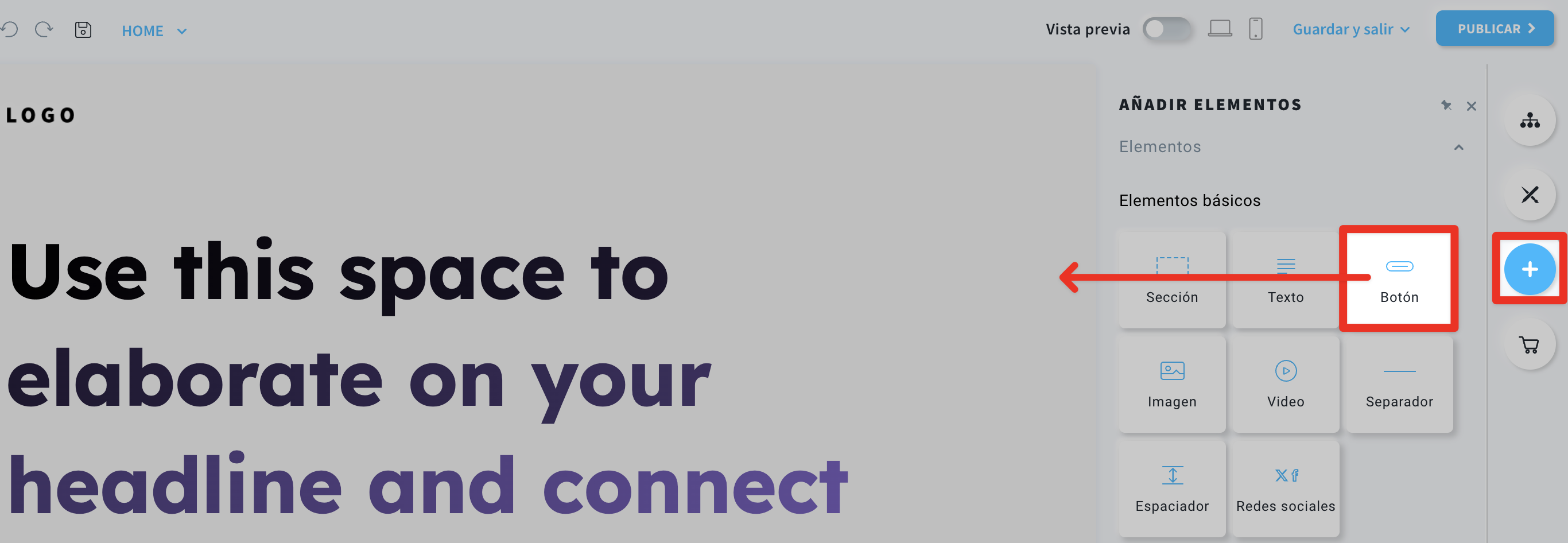
- Una vez colocado el botón en la página de agradecimiento, haga clic en él para que aparezca el menú en el que puede editar su texto, color, forma y mucho más.
- En el mismo menú, puede especificar a dónde debe enlazar su botón.
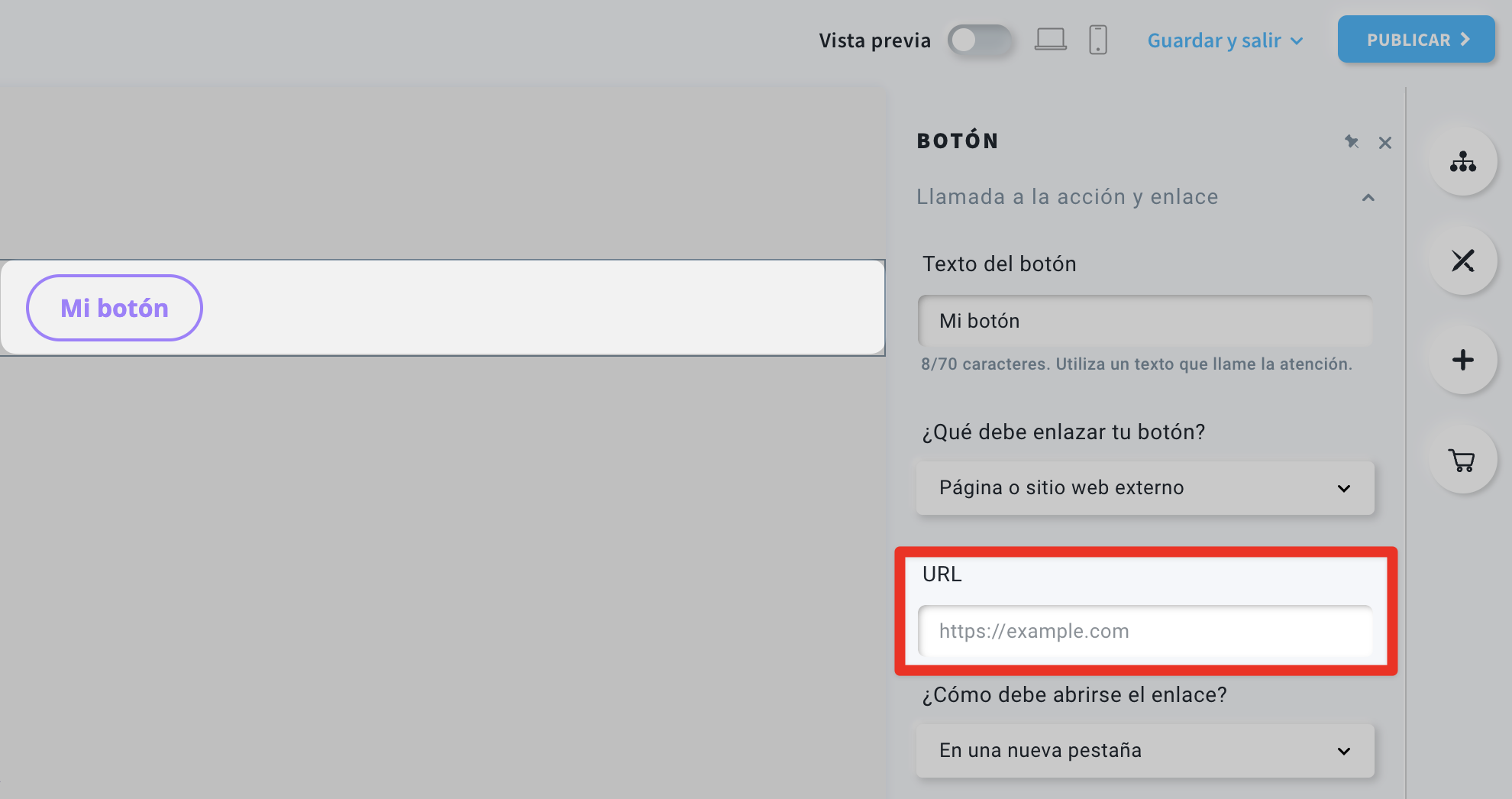
- Elija la opción Página o sitio web externo y prepare el enlace a su archivo.
- Pegue su enlace en la sección URL.
Ahora su ebook está adjunto a su landing page y todos los que lleguen a la página de agradecimiento podrán descargar su archivo haciendo clic en el botón.
Landing pages editor de legado
- Vaya a Herramientas > Landing pages > pestaña versión anterior.
- Haga clic en el nombre de su landing page para entrar en el editor. Si aún no tiene una página, créela.
- Una vez que esté listo con la vista de la página principal, cambie a la pestaña “Página de agradecimiento”.

- Arrastre y suelte un botón del menú lateral.
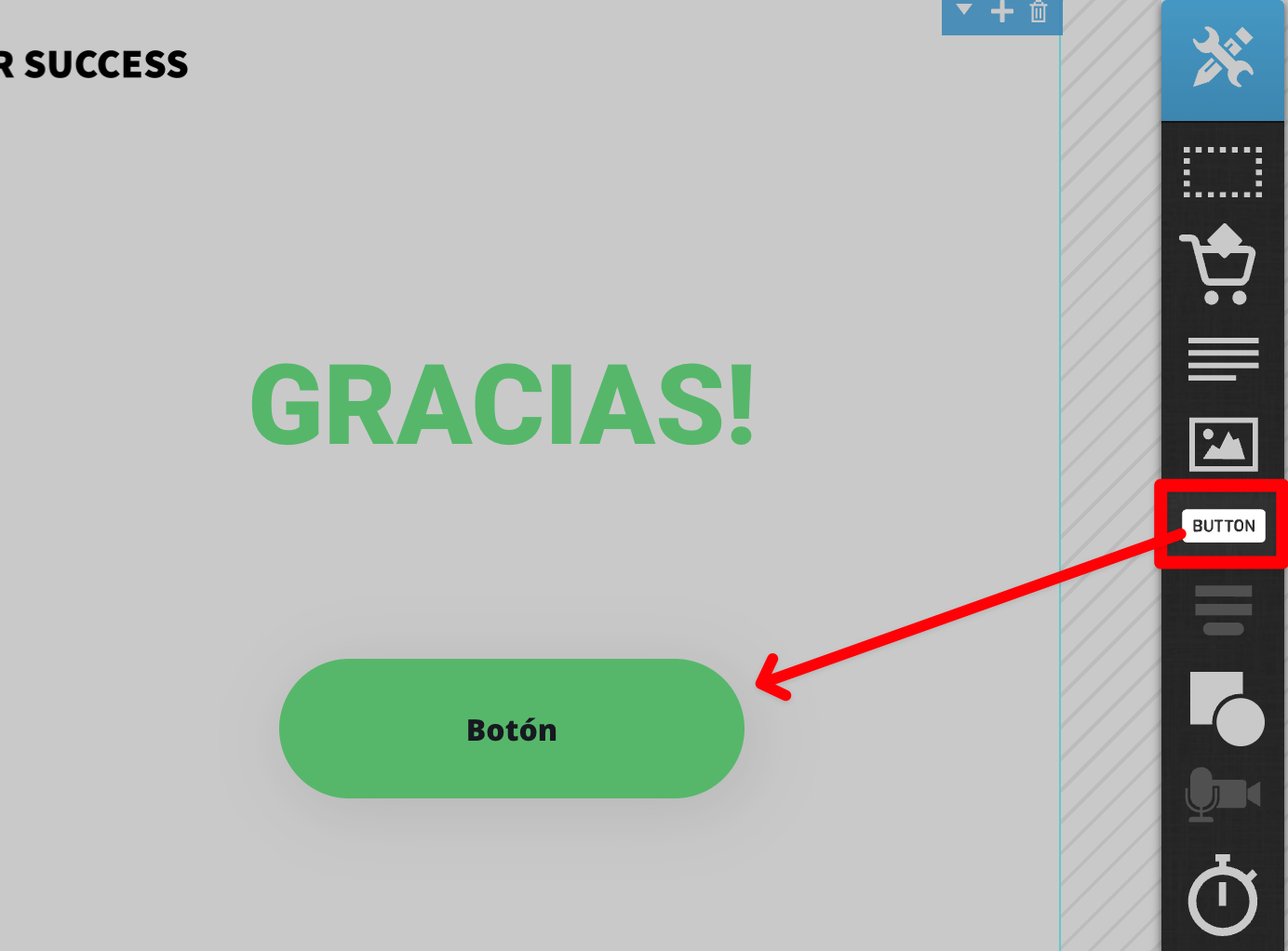
- Una vez colocado el botón en la página de agradecimiento, haga doble clic en el texto y escriba lo que desea que diga el botón.
- En el menú que aparece, elija el icono de enlace.

- Prepare el enlace a su archivo.
- Pegue su enlace en la sección URL y haga clic en OK.
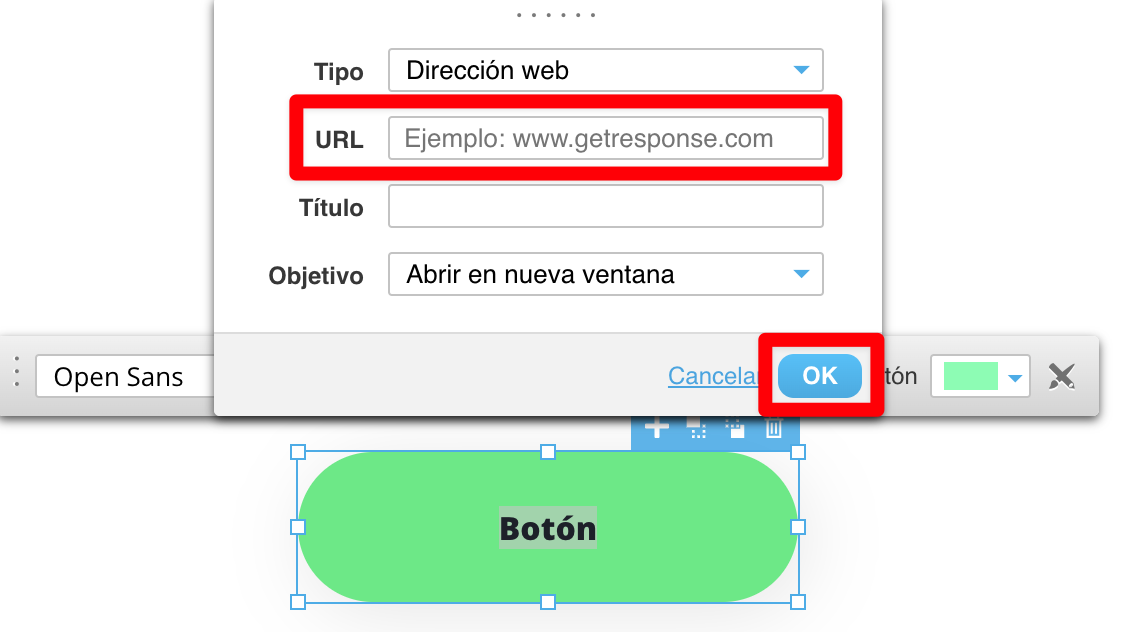
¿Cómo adjuntar un ebook al autoresponder?
Con este método, los contactos recibirán su ebook en su buzón de correo electrónico después de suscribirse al newsletter.
Crear un autoresponder
En primer lugar, debe crear un mensaje de autoresponder que incluya un enlace a su archivo.
- Vaya a Autoresponders.
- Haga clic en Crear autoresponder.
- Indique el nombre de su autoresponder.
- En el calendario, escriba “0” como día del ciclo en el que debe enviarse el mensaje.
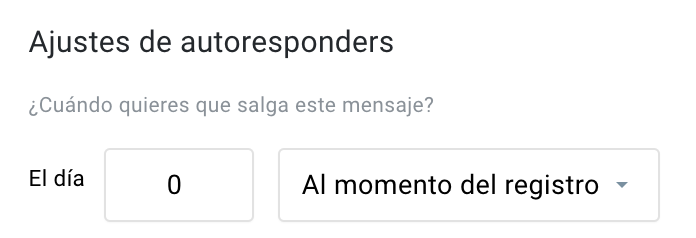
- Asegúrese de que la lista del autoresponder es la misma que la lista vinculada a su página de destino.
- Seleccione el mensaje que se enviará a la misma hora como hora de registro en todos los días de la semana.
- Configure el resto de los ajustes de lo mensaje.
- Desplácese hacia abajo y haga clic en Diseñar mensaje.
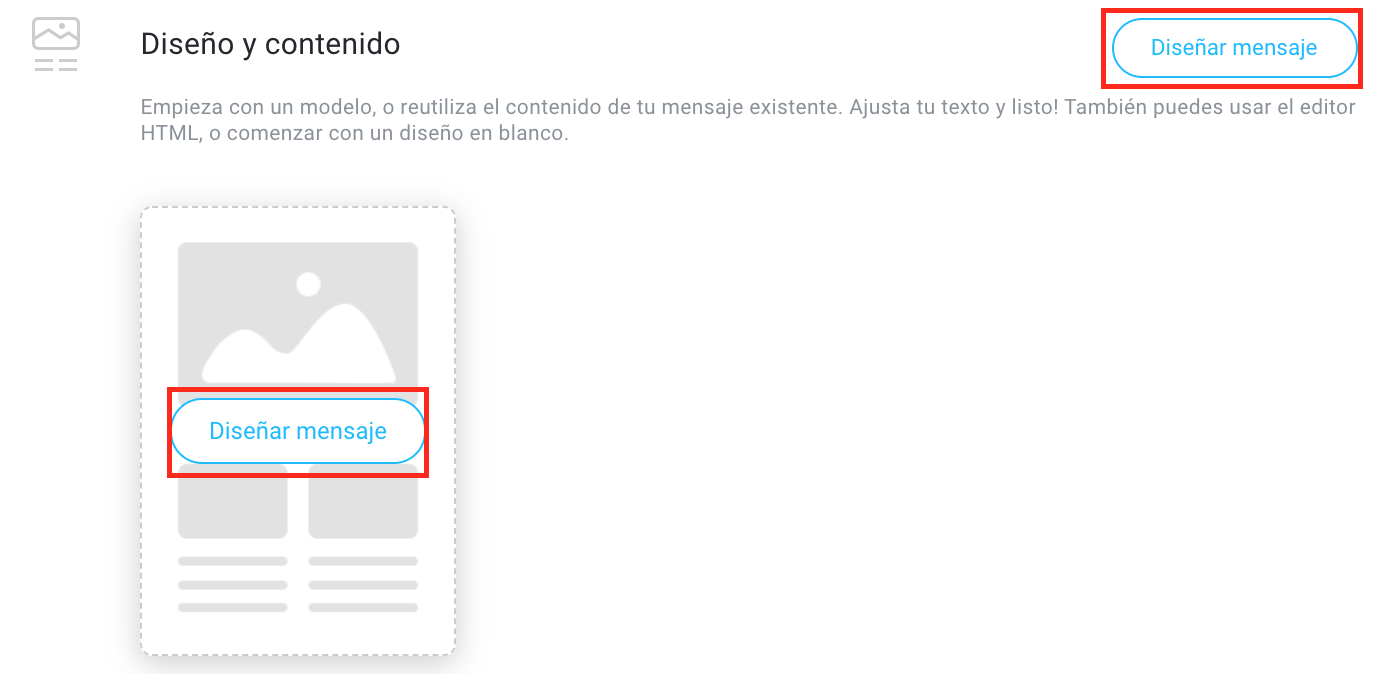
- Seleccione el modelo de su mensaje y haga clic en Usar modelo.
- Cuando esté en el editor, arrastre y suelte el bloque Botón de los bloques básicos.
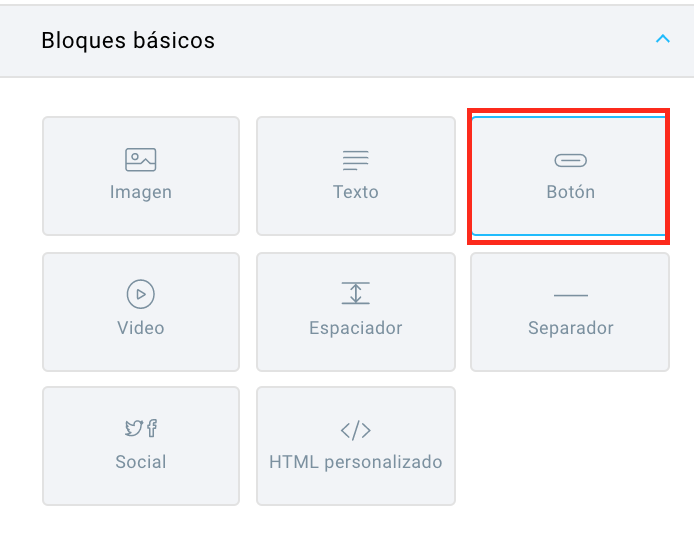
- Haga clic en el botón y en el menú de la derecha edite el texto que aparece.
- Prepare el enlace a su archivo.
- En el menú que se abre, pegue el enlace de su archivo en la sección URL.

- Una vez que esté listo el correo electrónico, haga clic en Siguiente.
- Desplácese hacia abajo y pulse Guardar y publicar para poner en marcha su respuesta automática.
Asegúrese de habilitar la inclusión al ciclo de autoresponder en la configuración de su landing page. Para comprobar que esta opción está activada, puede consultar nuestro artículo que explica las razones más comunes por las que los autoresponders no se envían y cómo activarlos.
Editor de legado
1. Vaya a Herramientas > Autoresponders.
2. Haga clic en Crear autoresponder.
3. Indique el nombre de su autoresponder.
4. En el calendario, escriba “0” como día del ciclo en el que debe enviarse el mensaje.
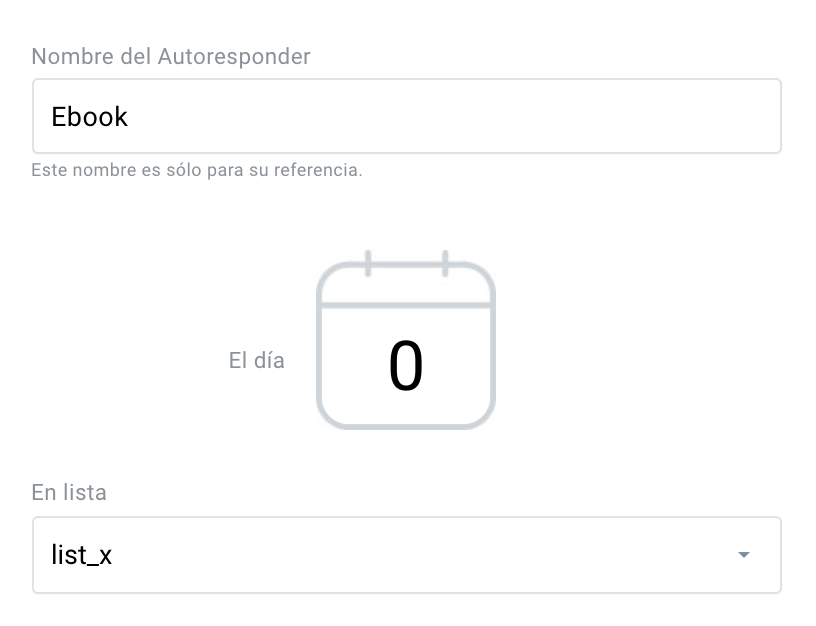
5. Asegúrese de que la lista del autoresponder es la misma que la lista vinculada a su landing page.
6. Seleccione el mensaje que se enviará inmediatamente en todos los días de la semana.
7. Desplácese hacia abajo y haga clic en Crear nuevo email.
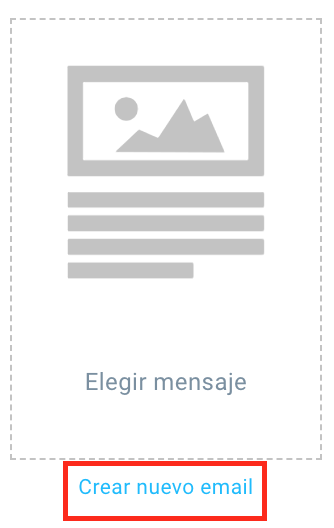
8. Configure los ajustes de los mensajes y haga clic en Siguiente paso.
9. Seleccione el modelo de su mensaje y haga clic en Siguiente paso.
10. Cuando estés en el editor, arrastra y suelta el bloque Mi botón de los bloques básicos.
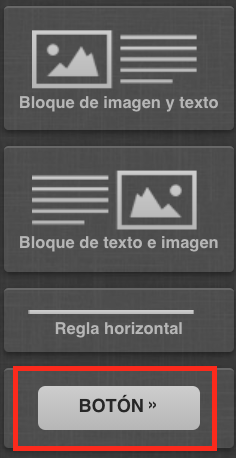
11. Haga clic en el botón para editar el texto que muestra.
12. Prepare el enlace a su archivo.
13 En el menú que se abre, pegue el enlace de su archivo en la sección URL del botón.
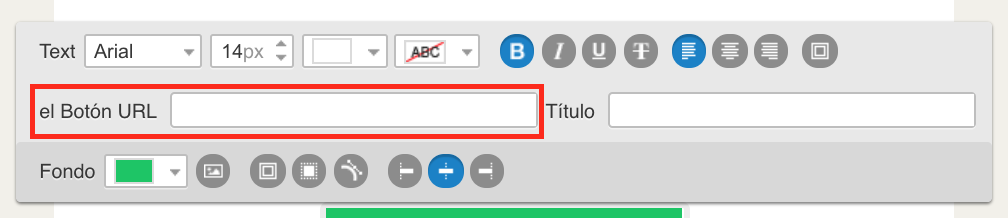
14. Una vez que esté listo el correo electrónico, haga clic en Siguiente paso.
15. Desplácese hacia abajo y pulse Guardar y publicar para poner en marcha su autoresponder.
